So fügen Sie ein Kamera-Widget auf dem Samsung Galaxy hinzu

Mit dem One UI 6-Update können Benutzer Kamera-Widgets auf Samsung Galaxy-Telefonen hinzufügen, um sie nach Wunsch anzupassen.
Die Sticky Notes- App ist eines der ältesten Programme in Windows. Es ist ein einfaches Tool, mit dem Sie schnelle Notizen erstellen können, die auf Ihrem Desktop haften bleiben. Sie sind die virtuelle Alternative zu den Haftnotizen aus Papier, die viele Menschen auf ihren Schreibtischen oder ihren Kühlschränken haben. Wenn Sie die Haftnotizen von Windows bisher noch nicht verwendet haben, ist es möglicherweise an der Zeit, damit anzufangen. Sie können Ihnen helfen, das Durcheinander auf Ihrem Schreibtisch zu beseitigen, und sie sind einfach zu bedienen. Aber bevor Sie das tun, sehen wir uns zuerst an, wie Sie sie in Windows öffnen können:
Inhalt
HINWEIS: Sticky Notes ist in Windows 10, in Windows 8.1 und in den Editionen Home Premium, Professional und Ultimate von Windows 7 verfügbar. Wenn Sie einen Tablet PC oder einen Touchscreen haben, sollten Sie auch wissen, dass Sticky Notes Stift- und Berührungseingabe unterstützt .
1. Öffnen Sie Haftnotizen über die Suche (alle Windows-Versionen)
In allen Windows-Versionen ist eine der schnellsten Möglichkeiten zum Starten von Haftnotizen die Verwendung der Suche. Klicken oder tippen Sie unter Windows 10 auf das Suchfeld in Ihrer Taskleiste, geben Sie das Wort „Sticky“ ein und klicken oder tippen Sie dann auf das Suchergebnis für Haftnotizen.
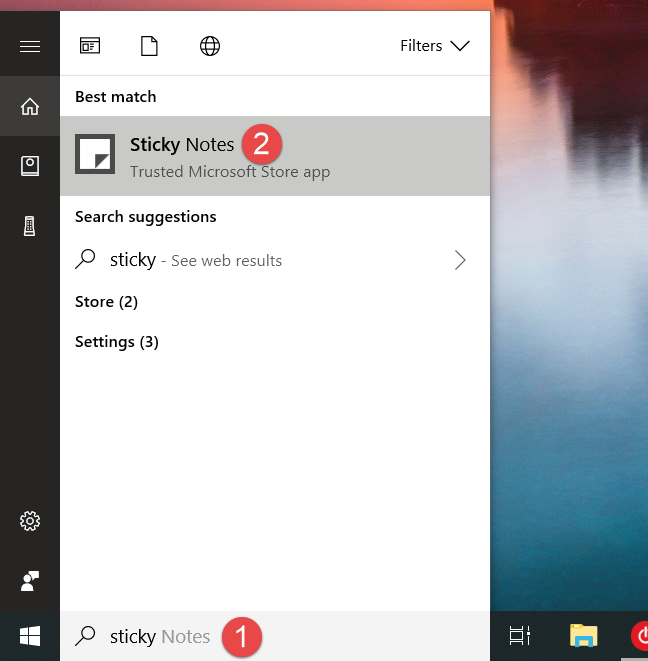
Haftnotizen, Windows
Öffnen Sie in Windows 7 das Startmenü und geben Sie „sticky“ in das Suchfeld ein. Sobald das Ergebnis angezeigt wird, klicken Sie auf Haftnotizen .
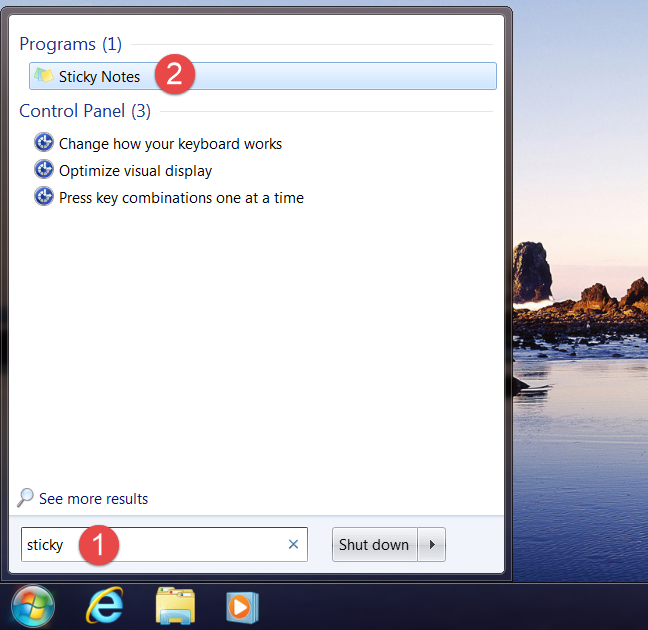
Haftnotizen, Windows
Wechseln Sie in Windows 8.1 zum Startbildschirm und beginnen Sie, „sticky“ darauf einzugeben. Wenn die Suchergebnisse erscheinen, klicken oder tippen Sie auf die Verknüpfung „Haftnotizen“ .
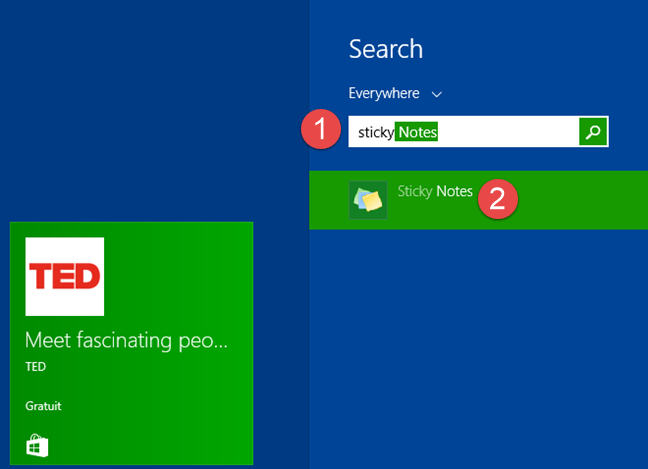
Haftnotizen, Windows
2. Öffnen Sie Haftnotizen, indem Sie Cortana dazu auffordern (nur Windows 10)
Wenn Sie Windows 10 verwenden und Cortana auf Ihrem Gerät aktiviert ist, können Sie sie bitten, Haftnotizen für Sie zu starten. Sagen Sie zuerst „Hey Cortana“ oder klicken/tippen Sie auf die Mikrofonschaltfläche im Suchfeld von Cortana. Verwenden Sie dann Ihre Stimme, um „Haftnotizen öffnen“ zu sagen .
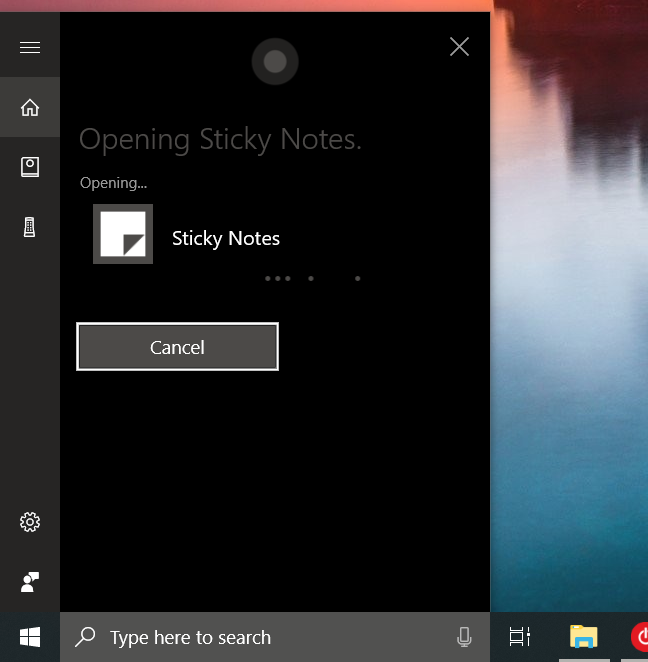
Haftnotizen, Windows
3. Öffnen Sie Haftnotizen über das Startmenü (in Windows 10 und Windows 7) oder den Startbildschirm (in Windows 8.1)
Sie können die Haftnotizen auch über das Startmenü oder den Startbildschirm öffnen . Wenn Sie Windows 10 verwenden, starten Sie das Startmenü und in der Liste „Alle Apps“ finden Sie eine Verknüpfung für die Haftnotizen .
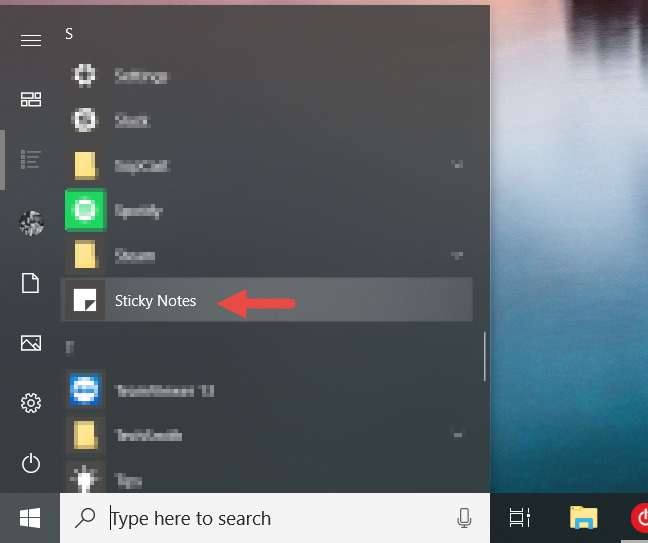
Haftnotizen, Windows
Öffnen Sie in Windows 7 das Startmenü , klicken Sie auf „Alle Programme“ und öffnen Sie dann den Ordner „ Zubehör “. Darin gibt es eine Verknüpfung zu Sticky Notes .
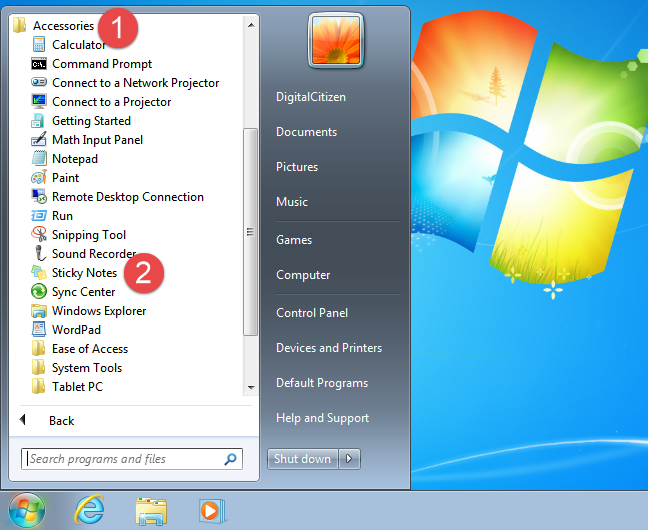
Haftnotizen, Windows
Wenn Sie Windows 8.1 verwenden, wechseln Sie zum Startbildschirm und öffnen Sie die Apps -Ansicht, indem Sie auf den kleinen Pfeil unten links auf dem Bildschirm klicken oder tippen. Navigieren Sie in der Apps-Ansicht zur Liste „Windows-Zubehör“ und Sie sollten eine Verknüpfung für Haftnotizen finden .
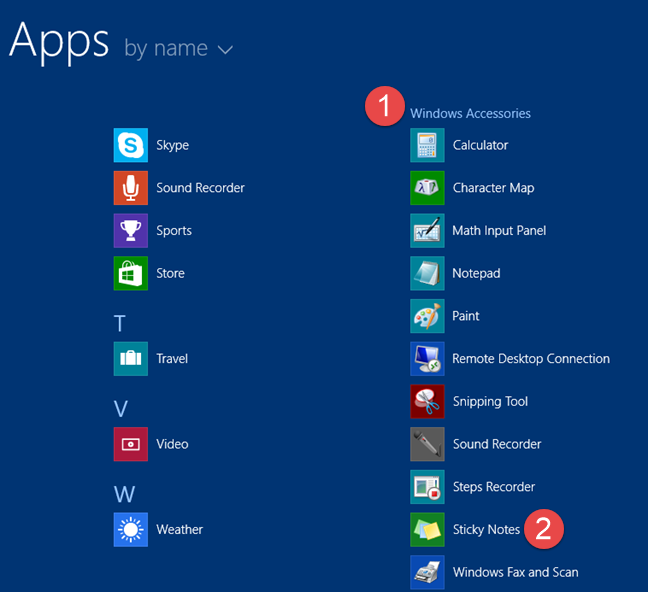
Haftnotizen, Windows
4. Erstellen Sie eine Verknüpfung für Haftnotizen und heften Sie sie an Ihren Desktop (alle Windows-Versionen)
Sie können auch eine Verknüpfung für Haftnotizen erstellen und auf Ihrem Desktop anheften. Wenn Sie Windows 10 verwenden, öffnen Sie das Startmenü und suchen Sie die Verknüpfung „ Haftnotizen “ darin. Ziehen Sie es dann per Drag & Drop auf Ihren Desktop.
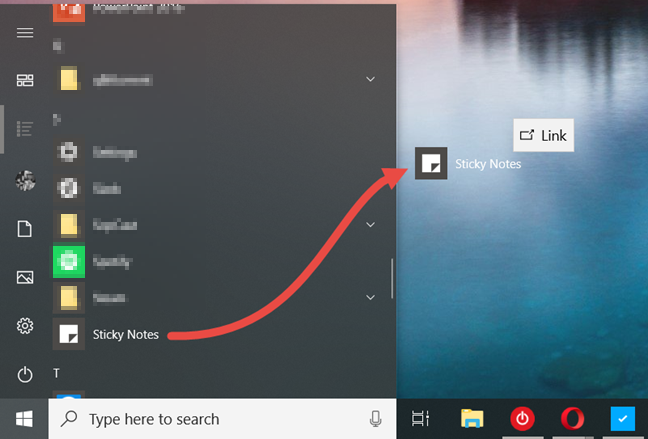
Haftnotizen, Windows
Wenn Sie Windows 7 oder Windows 8.1 verwenden, legen Sie beim Erstellen der Verknüpfung ihr Ziel auf „%windir%system32stikynot.exe“ fest.
Wenn Sie Hilfe beim Erstellen einer Verknüpfung benötigen, befolgen Sie die Schritte in dieser Anleitung: So erstellen Sie Verknüpfungen für Apps, Dateien, Ordner und Webseiten in Windows .
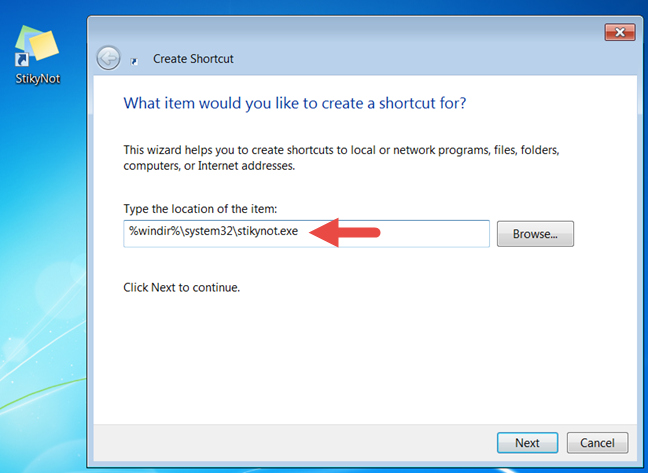
Haftnotizen, Windows
5. Haftnotizen an die Taskleiste, das Startmenü oder den Startbildschirm anheften (alle Windows-Versionen)
Wenn Sie schnell auf Haftnotizen zugreifen möchten, möchten Sie es vielleicht an einer Stelle anheften, an der Sie es mühelos sehen können. Einige Orte, an denen Sie das Anheften in Betracht ziehen sollten, sind die Taskleiste oder das Startmenü . Um dies in Windows 10 oder Windows 7 zu tun, suchen Sie wie bei der ersten Methode nach den Haftnotizen . Klicken Sie in der Ergebnisliste mit der rechten Maustaste auf das Suchergebnis für Haftnotizen oder halten Sie es gedrückt . Klicken oder tippen Sie dann auf „An Taskleiste anheften“ oder „An Start anheften“ (in Windows 10) oder „An Startmenü anheften“ (in Windows 7), je nachdem, was Sie bevorzugen.
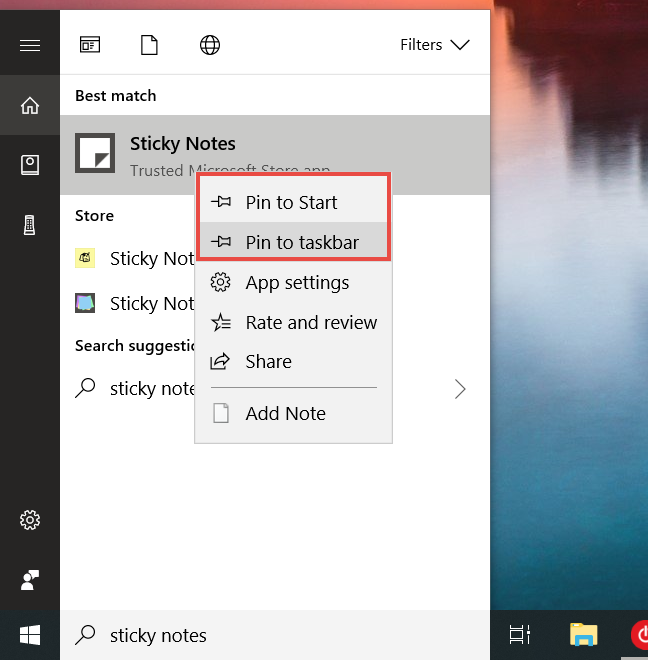
Haftnotizen, Windows
Suchen Sie in Windows 8.1 auf dem Startbildschirm nach Haftnotizen . Klicken Sie in der Ergebnisliste mit der rechten Maustaste auf das Suchergebnis für Haftnotizen oder halten Sie es gedrückt . Wählen Sie dann „An Taskleiste anheften“ oder „An Start anheften“, je nachdem, was Sie möchten.
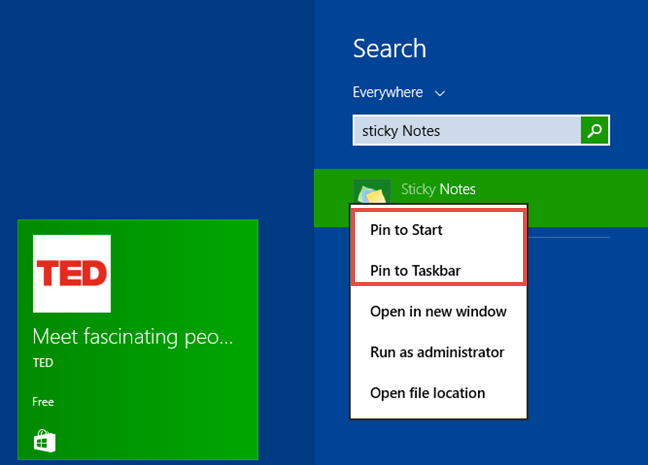
Haftnotizen, Windows
6. Öffnen Sie Sticky Notes über das Ausführen-Fenster (Windows 7 und 8.1)
Drücken Sie die Tasten Win + R auf Ihrer Tastatur, um das Fenster „Ausführen“ zu öffnen . Geben Sie dann „stikynot“ ein und drücken Sie die Eingabetaste oder OK . In Windows 10 können Sie diese Methode jedoch nicht verwenden, da Sticky Notes zu einer universellen App geworden ist und keine herkömmliche ausführbare Datei mehr enthält.
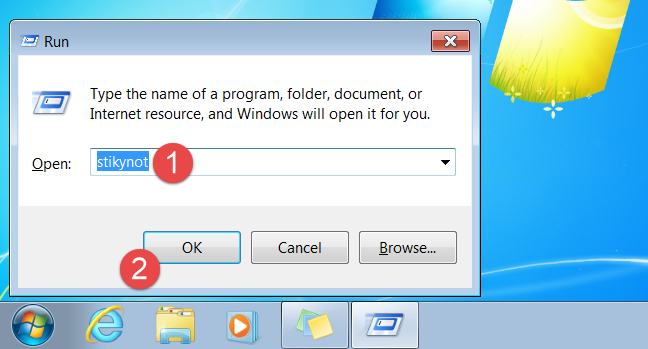
Haftnotizen, Windows
7. Öffnen Sie Haftnotizen über die Eingabeaufforderung oder PowerShell (Windows 7 und 8.1)
Wenn Sie lieber die Eingabeaufforderung oder PowerShell verwenden, können Sie unter Windows 7 und Windows 8.1 den Befehl „stikynot“ verwenden , um die Haftnotizen zu starten . Geben Sie den Befehl in ein Eingabeaufforderungs- oder PowerShell -Fenster ein und drücken Sie dann die Eingabetaste auf Ihrer Tastatur.
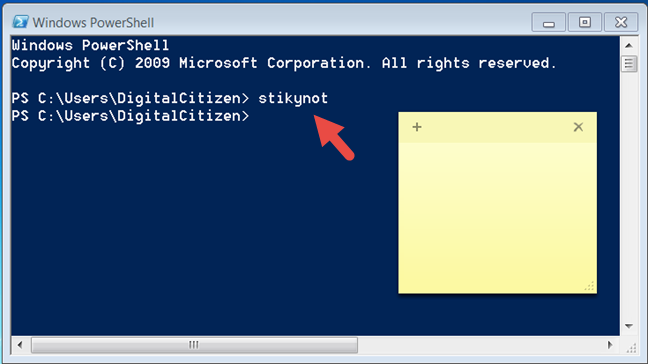
Haftnotizen, Windows
8. Öffnen Sie Haftnotizen mit dem Task-Manager (Windows 7 und 8.1)
Eine alternative Möglichkeit zum Öffnen von Haftnotizen ist die Verwendung des Task-Managers . Starten Sie den Task-Manager (ein schneller Weg, dies zu tun, besteht darin, die Tasten Strg + Umschalt + Esc auf Ihrer Tastatur zu drücken). Wenn Sie Windows 8.1 verwenden und der Task-Manager im kompakten Modus geöffnet wird , klicken oder tippen Sie auf „Weitere Details“. Öffnen Sie das Menü Datei und klicken oder tippen Sie auf „Neue Aufgabe“ in Windows 7 oder „Neue Aufgabe ausführen“ in Windows 8.1. Geben Sie im Fenster „Neue Aufgabe erstellen“ „stikynot“ ein und drücken Sie die Eingabetaste oder OK .
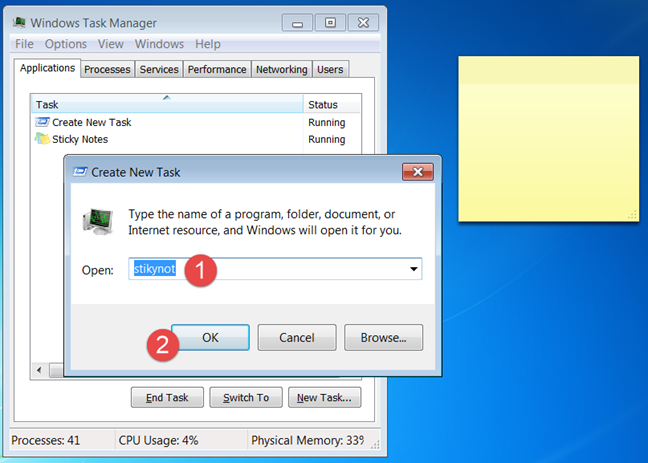
Haftnotizen, Windows
9. Öffnen Sie Haftnotizen mit Windows Explorer (Windows 7) oder Datei-Explorer (Windows 8.1)
Eine relativ schnelle Möglichkeit, die Haftnotizen zu starten , ist die Verwendung des Windows Explorers ab Windows 7 oder des Datei-Explorers ab Windows 8.1. Geben Sie in die Adressleiste stikynot ein und drücken Sie die Eingabetaste auf Ihrer Tastatur.
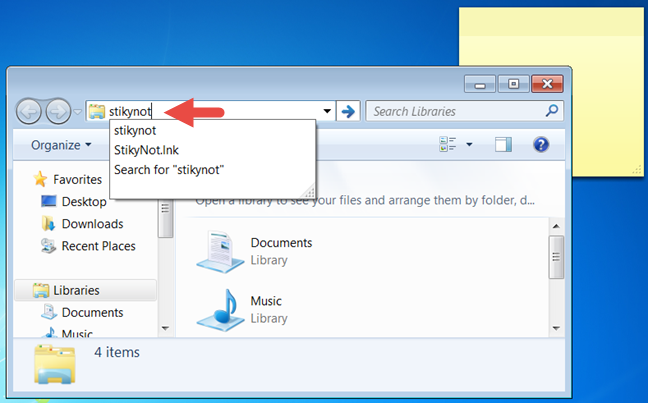
Haftnotizen, Windows
10. Öffnen Sie Haftnotizen, indem Sie die ausführbare Datei ausführen (Windows 7 & 8.1)
Die ausführbare Datei für Haftnotizen heißt stikynot.exe und befindet sich im Windows - Ordner im Unterordner System32 . Doppelklicken oder tippen Sie darauf und Sticky Notes wird sofort gestartet. In Windows 10 können Sie diese Methode jedoch nicht verwenden, da Sticky Notes zu einer universellen App geworden ist und keine herkömmliche ausführbare Datei mehr enthält.
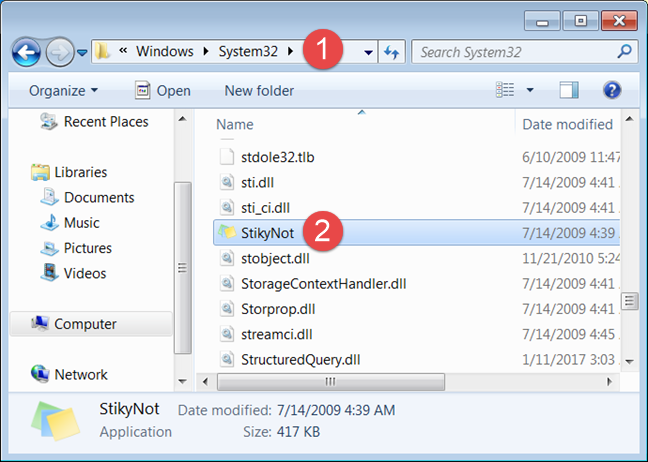
Haftnotizen, Windows
Wie öffnen Sie die Haftnotizen?
Dies waren alle Methoden, die wir zum Starten von Sticky Notes auf Windows-Geräten kennen. Einige funktionieren in allen modernen Versionen von Windows, während andere nur in einigen funktionieren. Haben Sie eine bevorzugte Methode oder kennen Sie andere? Hinterlassen Sie einen Kommentar im Abschnitt unten und lassen Sie uns diskutieren.
Mit dem One UI 6-Update können Benutzer Kamera-Widgets auf Samsung Galaxy-Telefonen hinzufügen, um sie nach Wunsch anzupassen.
Im folgenden Artikel stellen wir die grundlegenden Schritte zur Wiederherstellung gelöschter Daten in Windows 7 mit dem Support-Tool Recuva Portable vor. Mit Recuva Portable können Sie Ihre Daten auf einem beliebigen USB-Stick speichern und jederzeit verwenden. Das Tool ist kompakt, einfach zu bedienen und bietet folgende Funktionen:
So finden Sie Ihre fehlenden Samsung Galaxy-Geräte mit SmartThings Find. Sehen Sie, wo Sie Ihr Smartphone, Tablet oder Ihre Smartwatch verlegt haben.
So erstellen Sie einen Link zu einer Datei, einem Ordner oder einer Bibliothek auf Ihrem Windows-Computer und senden ihn an andere. So kopieren Sie einen Dateipfad als Link.
Erfahren Sie, wie Sie sich mit versteckten Wi-Fi-Netzwerken in Windows 11 verbinden können. Tipps zu Schnelleinstellungen, Einstellungen-App und Systemsteuerung.
Erfahren Sie, wie Sie die Touchpad-Empfindlichkeit ändern, das Touchpad aktivieren oder deaktivieren, seine Gesten oder Präzision konfigurieren.
Erfahren Sie, wie Sie Anwendungen als Administrator in Windows 11 ausführen können, um alle Funktionen optimal zu nutzen. Nutzen Sie CMD, PowerShell oder Windows Terminal, um Programme mit Administratorrechten zu starten.
Alle Apps und Windows-Tools, mit denen Sie schnell herausfinden können, wie viele Kerne Ihr Prozessor hat und wie viele logische Prozessoren oder Threads er zu bieten hat. Finden Sie diese Informationen mit CMD oder PowerShell.
Wie installiere ich Schriftarten in Windows 10 und Windows 11? Hier erfahren Sie, wo der Schriftartenordner in Windows zu finden ist und wie man Schriftarten für alle Benutzer anzeigt und installiert.
Entdecken Sie alle Möglichkeiten, wie Sie den Benutzer in Windows 11 wechseln können: vom Anmeldebildschirm, über Tastaturkombinationen bis hin zu den Eingabeaufforderungen.
Drag & Drop funktioniert nicht mehr in Windows 10 oder Windows 11? Hier erfahren Sie, wie Sie dieses Problem in nur wenigen Sekunden beheben können.
Erfahren Sie, wie Sie die Get Help-App in Windows 10 effektiv nutzen, um Unterstützung bei Microsoft-Produkten zu erhalten. Kontaktieren Sie den Supportdienst schnell und einfach.
Erfahren Sie, wie Sie Dateien und Ordner auf Ihrem Mac schnell und effizient ausschneiden, kopieren und einfügen können, um Ihre Produktivität zu steigern.
Erfahren Sie, wie Sie den mathematischen Eingabebereich verwenden, um mathematische Formeln in Dokumente und Präsentationen einzufügen. Die Anleitung funktioniert unter Windows 7, Windows 10 und Windows 8.1.
So aktivieren oder deaktivieren Sie Ortungsdienste in Windows 11. Nutzen Sie die Vorteile einer personalisierten Erfahrung.
Wenn Sie Galaxy AI auf Ihrem Samsung-Telefon nicht mehr benötigen, können Sie es ganz einfach deaktivieren. Nachfolgend finden Sie Anweisungen zum Deaktivieren von Galaxy AI auf Ihrem Samsung-Telefon.
Wenn Sie KI-Charaktere auf Instagram nicht benötigen, können Sie diese auch schnell löschen. So löschen Sie KI-Charaktere auf Instagram.
Benutzer können den ChatGPT-Speicher jederzeit deaktivieren, sowohl auf Mobilgeräten als auch auf Computern. Nachfolgend finden Sie Anweisungen zum Deaktivieren des ChatGPT-Speichers.
Standardmäßig sucht Windows Update automatisch nach Updates. Sie können auch sehen, wann das letzte Update erfolgte. Hier finden Sie eine Anleitung zum letzten Windows-Update.
Das Löschen der eSIM auf dem iPhone ist grundsätzlich einfach. Nachfolgend finden Sie Anweisungen zum Löschen der eSIM auf dem iPhone.
Zusätzlich zum Speichern von Live Photos als Videos auf dem iPhone können Benutzer Live Photos auf dem iPhone ganz einfach in Boomerang konvertieren.
Viele Apps aktivieren SharePlay automatisch, wenn Sie FaceTime verwenden. Dies kann dazu führen, dass Sie versehentlich die falsche Taste drücken und Ihr Videoanruf dadurch ruiniert wird.
Wenn Sie „Click to Do“ aktivieren, funktioniert die Funktion und versteht den Text oder das Bild, auf das Sie klicken, und trifft dann Entscheidungen, um relevante kontextbezogene Aktionen bereitzustellen.
Durch Einschalten der Tastaturbeleuchtung leuchtet die Tastatur. Dies ist nützlich bei schlechten Lichtverhältnissen oder sorgt für einen cooleren Look in Ihrer Gaming-Ecke. Sie haben die Wahl zwischen vier Möglichkeiten, die Tastaturbeleuchtung Ihres Laptops einzuschalten.
Es gibt mehrere Möglichkeiten, in den abgesicherten Modus von Windows 10 zu gelangen, falls Sie Windows nicht öffnen und hineinkommen. Informationen zum Aufrufen des abgesicherten Modus von Windows 10 beim Starten Ihres Computers finden Sie im folgenden Artikel von WebTech360.
Grok AI hat seinen KI-Fotogenerator jetzt erweitert, um persönliche Fotos in neue Stile umzuwandeln, beispielsweise um Fotos im Studio Ghibli-Stil mit berühmten Animationsfilmen zu erstellen.
Google One AI Premium bietet Benutzern eine einmonatige kostenlose Testversion an, bei der sie sich anmelden und viele verbesserte Funktionen wie den Gemini Advanced-Assistenten ausprobieren können.
Ab iOS 18.4 können Benutzer bei Apple entscheiden, ob aktuelle Suchanfragen in Safari angezeigt werden sollen.
Die Zwischenablage auf dem iPhone speichert Bilder und Daten. Wenn Sie jedoch zu viele Informationen speichern, kann dies Ihre Privatsphäre beeinträchtigen. In diesem Fall können Sie eine Verknüpfung zum Löschen der Zwischenablage einrichten.
Um die Sicherheit der Kinder bei der Verwendung des Telefons zu gewährleisten, können Eltern über die Funktion „Familienfreigabe“ auf dem iPhone ein Apple-ID-Konto für ihre Kinder erstellen.




























